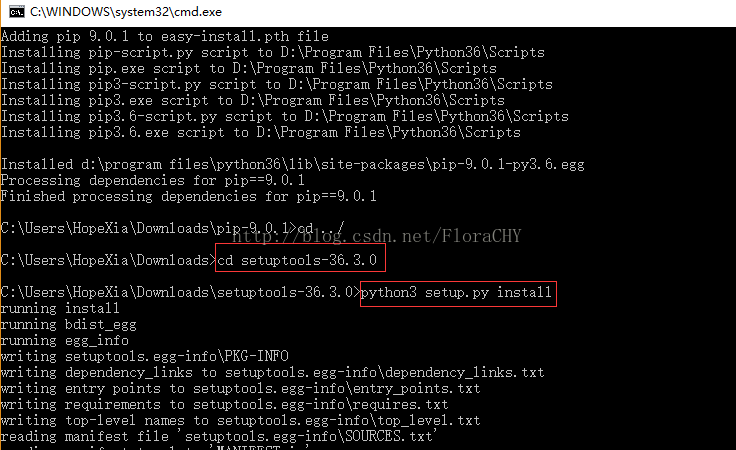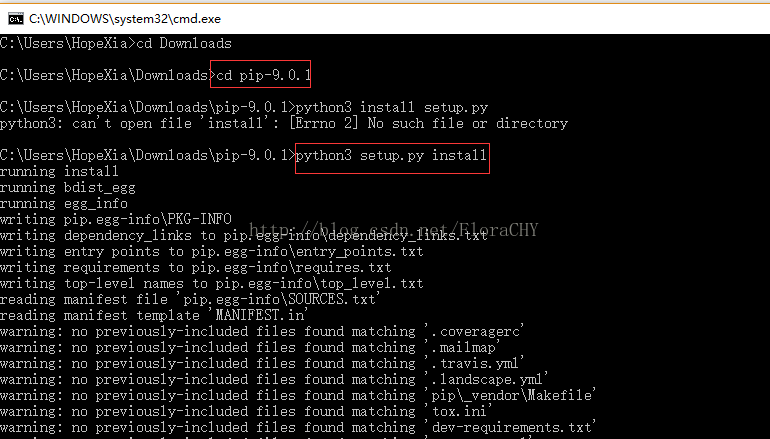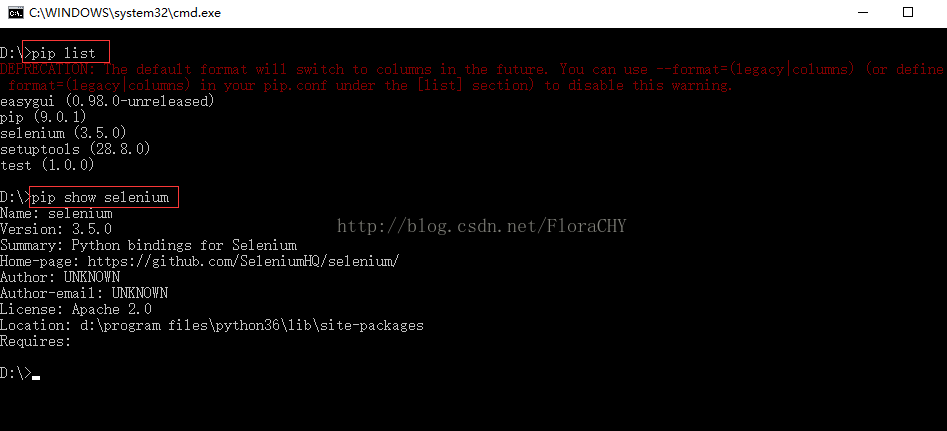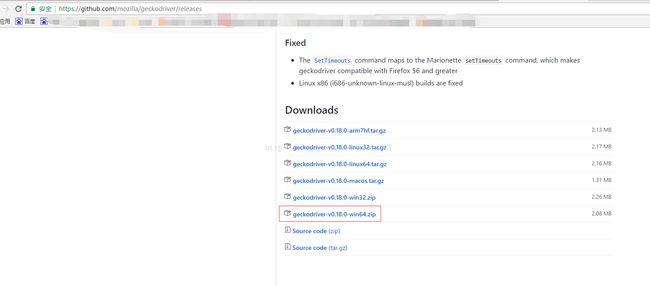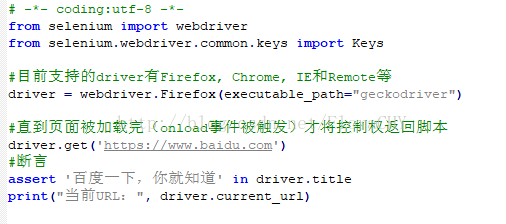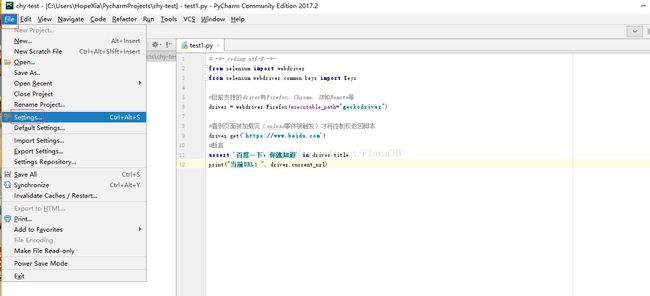演示的版本信息如下:
Python 3.6.0
Selenium 3.5.0
Firefox 55.0.3
geckodriver v1.0.18.0 win64
1、前提准备
1.1 安装python https://www.jb51.net/article/144750.htm
1.2 安装Firefox浏览器
1.3下载geckodriver(是Firefox的官方webdriver)
2、Python安装selenium
python 3.0X包自带pip和setuptools。我们可以使用如下方法安装selenium:pip install selenium [version] 如果不加版本号,就安装最新的。加了就安装指定版本
如果在安装过程中,遇到如下错误,需要单独安装pip和setuptools:下载地址:https://pypi.python.org/pypi/pip/#downloads https://pypi.python.org/pypi/setuptools#downloads
安装方式如下图所示:安装setuptools
安装pip
安装完成之后,可以检查selenium的安装:
3、 下载安装geckodriver
下载地址:https://github.com/mozilla/geckodriver/releases
根据电脑系统版本进行下载,我这里下载的win64位的:
下载完成后,解压,将geckodriver.exe放置在与python3.exe相同的路径下:
注意: 这里之所以将geckodriver.exe与Python3.exe放置在相同路径下,是因为python3.exe在系统的环境变量中的Path中有配置:【D:\Program Files\Python36\】。如果不放置到相同路径,需要自己在Path中配置环境变量,路径为geckodriver所在路径。
4、访问页面
selenium进行自动化测试的方法是打开浏览器,按照脚本规定的操作模拟人的行为,然后检查期望值与实际值是否相符,以判定测试是否通过。所以第一步就是:访问页面。
如下图脚本,是使用Firefox访问百度首页:
5、PyCharm配置Selenium
这里使用PyCharm来运行以上脚本。需要在PyCharm里面配置Selenium。
进入File-Settings:
选择我们的项目,点击Project Interpreter,点击右侧的+:
6、运行代码
最后运行代码,就可以了。
以上就是本文的全部内容,希望对大家的学习有所帮助,也希望大家多多支持脚本之家。